用戶若是未正常彈出移動硬盤直接拔掉移動硬盤,移動硬盤就可能被寫保護,移動硬盤中的資料便無法拷貝也無法刪除,若是需要正常使用磁盤,則需要先解除磁盤保護狀態。

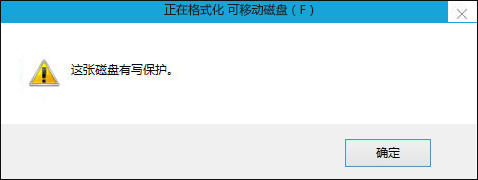
操作步驟:
1、在鍵盤上同時按下Win+R鍵,打開運行對話框,在win10運行窗口中輸入CMD命令,打開命令行窗口;
2、在命令行窗口下輸入:
diskpart命令,即可查看到所有硬盤,再查看我們要去除寫保護的盤;
運行 diskpart 命令
3、輸入命令:
lisk disk再輸入:
select disk 1命令,即表示選擇你要操作的盤,如1表示為我的移動硬盤;
運行 diskpart 命令
4、再對選中的磁盤去除寫保護,輸:
att disk clear readonly命令即可。
在錯誤的操作下,系統會設置寫保護作用以此來保護插入電腦系統的移動設備以及系統本身的安全
用戶若非必要,不可隨意插拔可移動外設,避免重復出現此類問題。移動硬盤和U盤都存儲資料的移動設備,若是U盤被寫保護,可同理處理之。